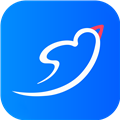ApowerPDF怎么编辑图片对象 这个技巧很简单
时间: 2020-01-27
来源:当下软件园
A+
很多用户在ApowerPDF查看PDF文件,有时候PDF文件会有很多图片,那么如何使用ApowerPDF对图片进行处理,下面小编就来说一下,小伙伴们可以按照下文,参考操作步骤:
一、添加图片
在PDF文件中添加文件,只需要点击“编辑”,然后选择右侧功能栏中的“添加图片”。

再适当调整图片大小,放在合适的位置即可。

二、删除图片
如果需要删除,将鼠标放置在图片上,点击鼠标右键,选择删除选项即可。
图层/旋转/替换/裁剪/翻转图像
点击右键>“移于底层”,将图片移于底层,图片便能置于文字底部。
三、编辑图像
旋转图片:点击右键>旋转,更换图片方向,顺时针旋转或逆时针旋转。

替换:点击右键>替换,将图片替换成新的图片。
裁剪:点击右键>裁剪,改变图片比例大小。
翻转:点击右键>翻转,水平翻转或垂直翻转图片。
以上就是用ApowerPDF编辑修改图片的三种方法,非常的简单,学会的小伙伴们赶快去尝试一下吧。